
- •Лабораторная работа №4 детальное планирование проектов при помощи Project
- •2. Технология работы
- •I Детальное планирование проектов при помощи Project
- •Проектные структуры и организация данных
- •Алгоритм 4.1. Описание иерархической структуры работ проекта
- •Детализация расписания проекта
- •Алгоритм 4.2. Внесение изменений в базовый план проекта
- •Детализация графика проекта-примера (первый пакет задач)
- •Детализация графика проекта-примера (второй пакет задач с описанием материально-технического обеспечения)
- •Алгоритм 4.4. Детализация задачи 'Закупка материалов" с использованием данных электронной таблицы ms Excel
- •Детализация графика проекта-примера (третий пакет задач)
- •Детализация графика проекта-примера (четвертый пакет задач)
- •Детализация графика проекта-примера (пятый пакет задач)
- •Детализация графика проекта-примера (шестой пакет задач)
- •Анализ и оптимизация детального расписания проекта
- •Особенности планирования времени детального плана проекта
- •Алгоритм 4.5. Форматирование отрезков задач для наглядного представления временных резервов задач
- •Алгоритм 4.6. Анализ потребности в ресурсах для выполнения детального расписания проекта-примера
- •Как планировать ресурсы с помощью Project
- •Алгоритм 4.7. Использование комбинированных экранных форм для планирования расписания проекта и загрузки ресурсов
- •Оптимизация загрузки ресурсов с использованием возможностей Project
- •Алгоритм 4.8. Назначение максимального количества единиц ресурса
- •Алгоритм 4.9. Автоматизированное выравнивание загрузки ресурсов
- •Алгоритм 4.10. Удаление результатов автоматического выравнивания загрузки ресурсов
- •Анализ и оптимизация детального расписания проекта – дополнительные возможности Project
- •Алгоритм 4.11. Группировка задач проекта по неделям
- •Алгоритм 4.12. Настройка пользовательских полей Project
- •Алгоритм 4.13. Группировка задач проекта по данным спискового типа
- •Дополнительные возможности создания пользовательских отчетов средствами Project
- •Алгоритм 4.14. Создание отчета для формирования расписаний по плановым интервалам
- •Особенности других процессов планирования на стадии детального планирования
- •Алгоритм 4.15. Внесение изменений в описание задач по нанесению плиточных покрытий в детальном плане проекта
- •Алгоритм 4.16. Использование возможностей Project 2002 для графической индикации включенных в план задач
- •Алгоритм 4.17. Настройка пользовательского поля с созданием для него формулы
- •3.Контрольные вопросы
Алгоритм 4.16. Использование возможностей Project 2002 для графической индикации включенных в план задач
Для графической индикации включенных в план задач с помощью Project 2002 нужно выполнить следующие действия.
1.Загрузить Project и при помощи команды Файл\Открыть открыть файл нужного проекта. Для работы с проектом-примером рекомендуется открыть файл РемонтД13.mрр.
2.Выполнить команду Сервис\Настройка\Поля. Сформированное окно будет соответствовать показанному на рис. 4.30. Выбрать в списке Тип этого окна значение Флаг.
3.Выделить в сформированном после указанных выше действий списке значение Флаг! и нажать кнопку Переименовать.
4.Ввести для выбранного поля название Вкл. В план. Поле типа Флаг является логическим и может иметь только два значения: Да или Нет. Для присвоения графического индикатора нажать кнопку Графические индикаторы.
5.В открывшемся окне заполнить ячейку Проверка поля "Вкл. В план" первой строки, выбрав в связанном с ней списке значение равно.
6.В ячейку Значения этой строки следует ввести значение Да.
7.В ячейке Рисунок этой же строки следует в связанном с ней списке выбрать вид графического индикатора (в данном случае выбран красный ромб). Внешний вид сформированного окна Графические индикаторы для "Вкл. В план" показан на рис. 4.36.
8.После выполнения описанных действий нажать кнопку ОК. На экране будет показана линейная диаграмма детального плана проекта.
9.В форме линейной диаграммы при помощи алгоритма 2.11 ввести в таблицу поле Вкл. В план (Флаг1).
10. Выделить при помощи алгоритма 2.1 ячейку Вкл. В план задачи с идентификатором 3.
Выделить при помощи алгоритма 2.2 ячейки задач с идентификаторами 3-10 и нажать комбинацию клавиш <Ctrl>+<D>. Вид сформированной экранной формы показан на рис. 4.37.
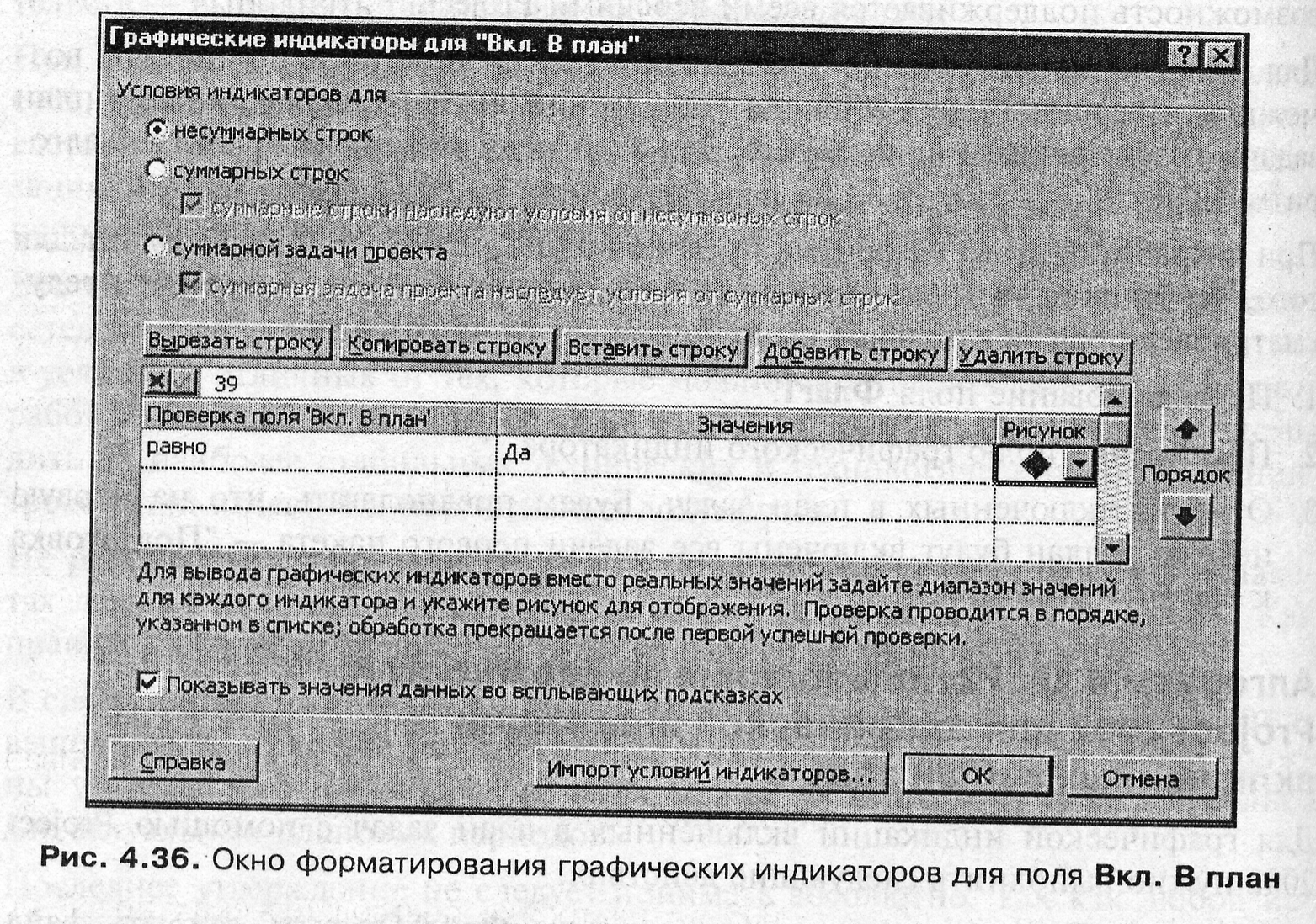
11. После отметки включенных в план задач сохранить откорректированный файл детального расписания проекта при помощи алгоритма 3.4 с именем РемонтД14.mрр.
Возможности версии Project 2002 по настройке пользовательских полей позволяют при помощи средств интерфейса создавать формулы для таких полей. Пример использования такой возможности рассмотрен в алгоритме 4.17.
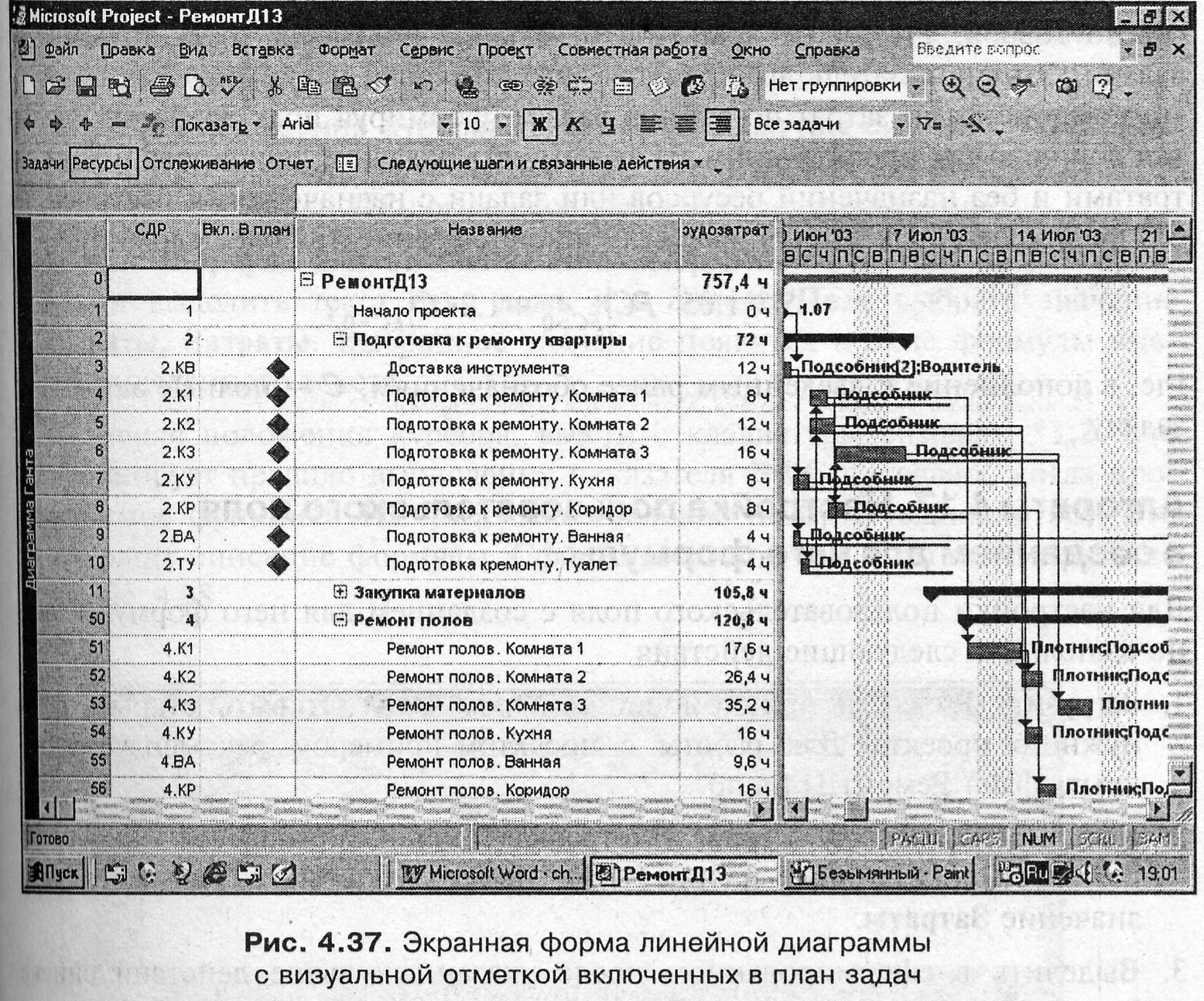
Этот алгоритм разработан для случая, когда в соответствии с гипотетическими внутрифирменными стандартами для задач проекта кроме обычной для Project величины затрат необходимо рассчитывать внутрифирменную себестоимость по формуле:
S = 1.05 -FC + 1.2 -CL,
где: S - внутрифирменная себестоимость задачи;
FC - фиксированные затраты задачи;
CL - затраты, определяемые трудозатратами задачи.
Особенность применения предлагаемой формулы заключается в том, что, строго говоря, Project не хранит в отдельном поле стоимость трудозатрат задачи. Этот показатель вычисляется автоматически и суммируется с другими компонентами затрат по данной задаче, формируя поле Затраты. Учитывая состав задач проекта-примера (в нем есть задачи с фиксированными затратами и без назначений ресурсов или задачи с назначениями ресурсов, но без фиксированных затрат), формулу придется записать более сложно:
![]()
где, в дополнение к введенным ранее обозначениям, С - полные затраты на задачу.
